Mehr bitte!
Rollen Sie Ihr Angebot in voller Schönheit seiner Optionen auf
und helfen Sie dem Kunden, noch ein bisschen Geld bei Ihnen auszugeben!
Auf GetCourse kann man das mit Hilfe der Modifikatoren tun.
Was sind Modifikatoren?
Sie sind ein Instrument, das ermöglicht weitere Optionen in das Angebot
einzufügen und dem Kunden neben dem Hauptprodukt noch etwas zu verkaufen.
Wenn der Benutzer eine Bestellung für das Produkt mit solchen “aufgeschwatzten Waren” (Upsells) erstellt, kann er die Zusammensetzung der Bestellung während des Erstellens selbst ändern, indem er entsprechende Optionen gleich im Bezahlungsformular hinzufügt (oder entfernt).
Der Benutzer bestellt z.B. einen Programmierungskurs und sieht vor dessen Bezahlung die folgenden Optionen:
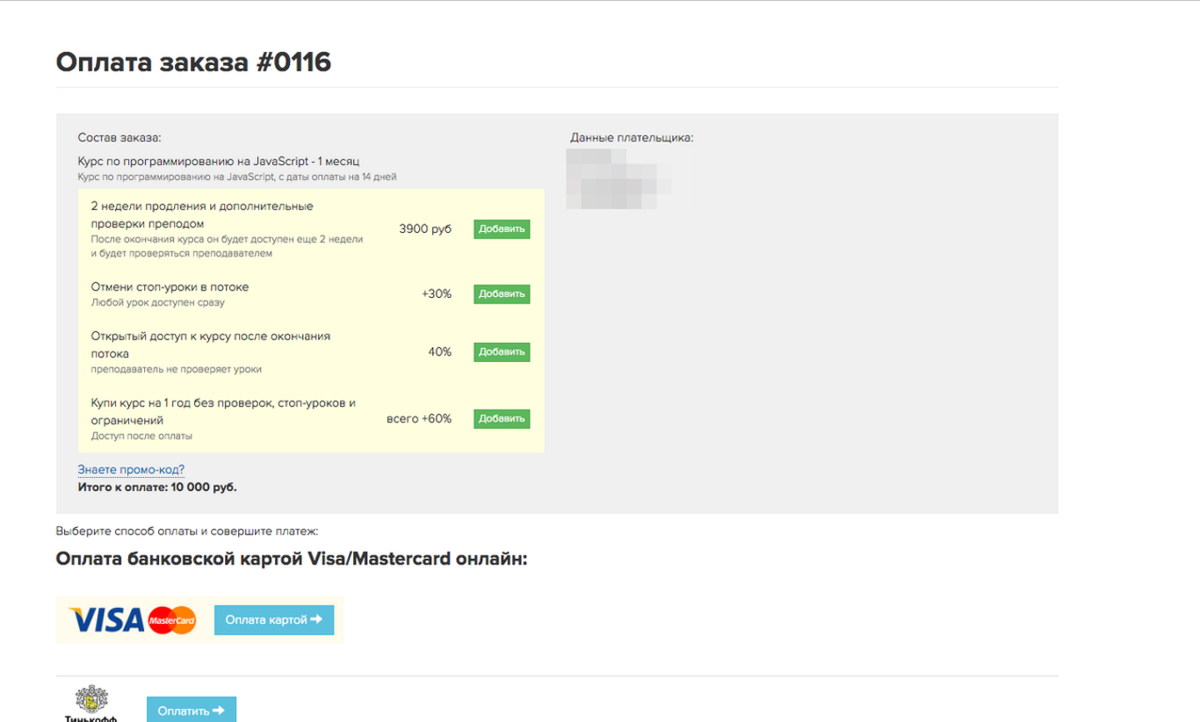
Um einen Modifikator zu erstellen oder bestehende Modifikatoren zu editieren, muss man zum Abschnitt “Verkäufe” – “Produkte” gehen und den Reiter “Modifikatoren” auswählen.
Bei den Einstellungen des jeweiligen Angebots gibt es auch den Reiter “Modifikatoren”, mit dessen Hilfe Sie vorgeben können, welche Modifikatoren in diesem Angebot zu verwenden sind.
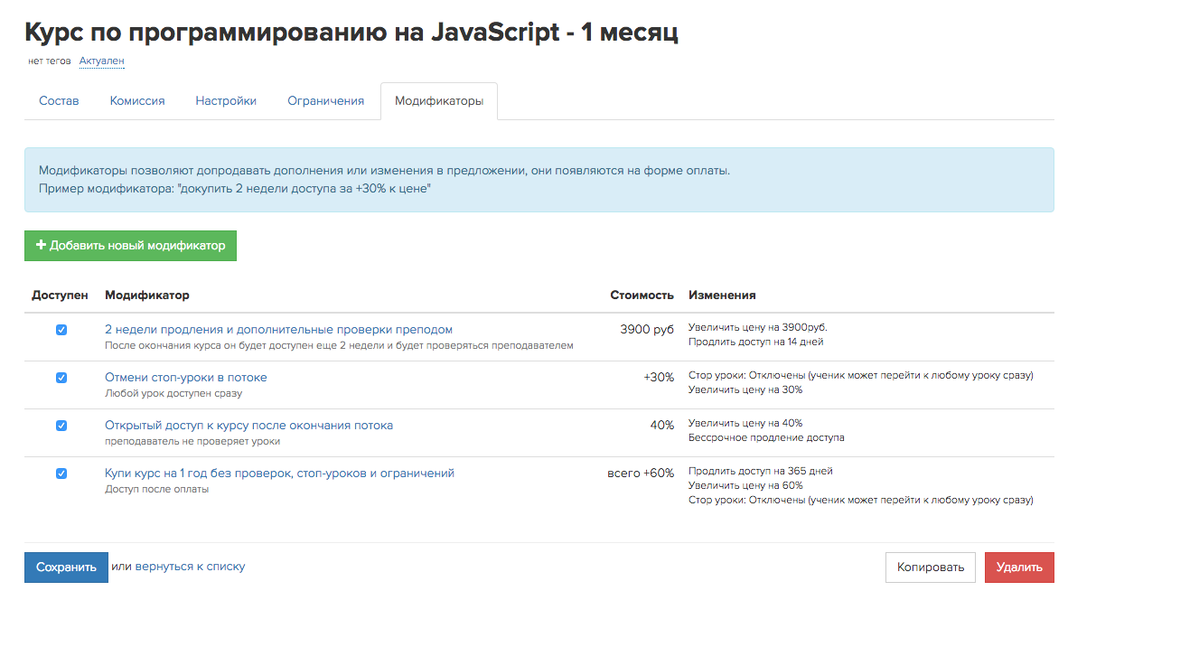
In den Einstellungen des Modifikators sind die folgenden Optionen enthalten:
- Bezeichnung, die dem Käufer angezeigt wird;
- Textdarstellung des Preises, den man manuell eingeben muss, damit der Käufer den Preis des eingefügten Modifikators sehen kann;
- Beschreibung — eine ausführlichere Beschreibung des Modifikators, die auch dem Käufer angezeigt wird;
- Feld “Wann anzeigen”. Gegenwärtig ist es möglich, die Modifikatoren erst vor der Bezahlung der Bestellung anzeigen zu lassen;
- Text auf dem Einfügungsbutton – diese Option ermöglicht es, den Text des Buttons zu ändern, auf den der Käufer drücken muss, um den Modifikator in die Bestellung einzufügen;
- Sortierung – sie dient zur Festlegung der Reihenfolge, in der die Modifikatoren anzuzeigen sind, wenn es auf der Seite für die Bezahlung der Bestellung mehrere Modifikatoren gibt;
- Checkbox “Kann nur als Alleinmodifikator benutzt werden” — wenn der Benutzer aus der Liste einen Modifikator mit einem Häkchen in der Checkbox ausgewählt und in die Bestellung eingefügt hat, werden alle übrigen Modifikatoren ausgeblendet;
- Typ des Modifikators — man kann einen der zwei Typen - “Normal’ oder “Global” auswählen. Globale Modifikatoren werden standardmäßig in alle Angebote eingefügt, in den in Anspruch genommenen Angeboten können sie deaktiviert werden;
- Status – diese Option besteht aus zwei Feldern: “Aktiv” und “Deaktiviert”. Wird der Status “Deaktiviert” ausgewählt, wird der Modifikator automatisch in allen Angeboten deaktiviert werden;
- Satz Änderungen, die bezüglich einer Bestellungsposition vorgenommen werden (beachten Sie, dass eben die Position und nicht die gesamte Bestellung geändert wird).
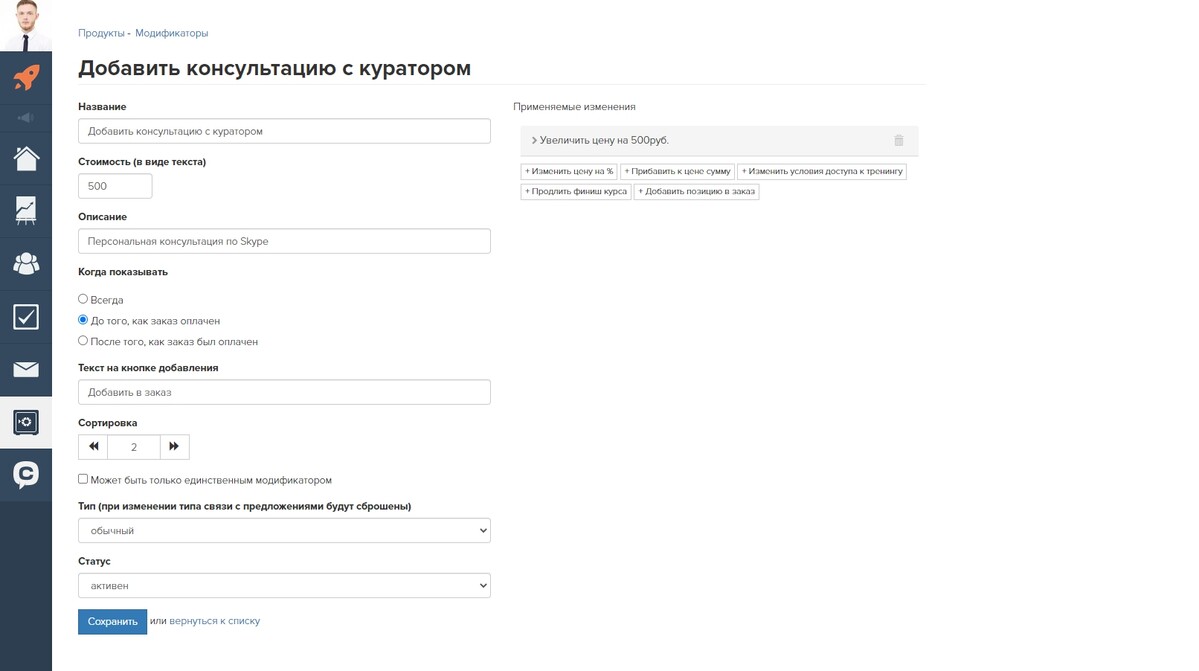
Satz von verfügbaren Änderungen:
1. Den Preis um % ändern (z.B. +10 %);
2. Den Zugang verlängern – um die vorgegebene Anzahl der Tage oder unbefristet;
3. Dem Preis einen bestimmten Betrag hinzufügen;
4. Bedingungen des Zugangs zum Training ändern (z.B. Stopp-Lernstunden deaktivieren oder verbieten, dem Benutzer in den Kommentaren zu antworten);
5. Der Bestellung eine Position hinzufügen (man kann auch eine aktuelle Position ersetzen).
Um nicht in jedem Angebot einen Satz Modifikatoren angeben zu müssen, kann man ihn im Preset vorgeben. Man kann z.B. das Preset “Online-Kurs” mit einem für den Kurs verfügbaren Satz Modifikatoren und das Preset “Offline-Kurs” mit einem anderen Satz Modifikatoren anlegen.
Die Presets werden geerbt. Alle Einstellungen werden aus dem übergeordneten Preset von untergeordneten Presets geerbt.

In der Bestellung werden Informationen darüber festgehalten, welche Upsells verwendet wurden, und der Berater kann den Upsell manuell aus der Bestellungskarte entfernen.
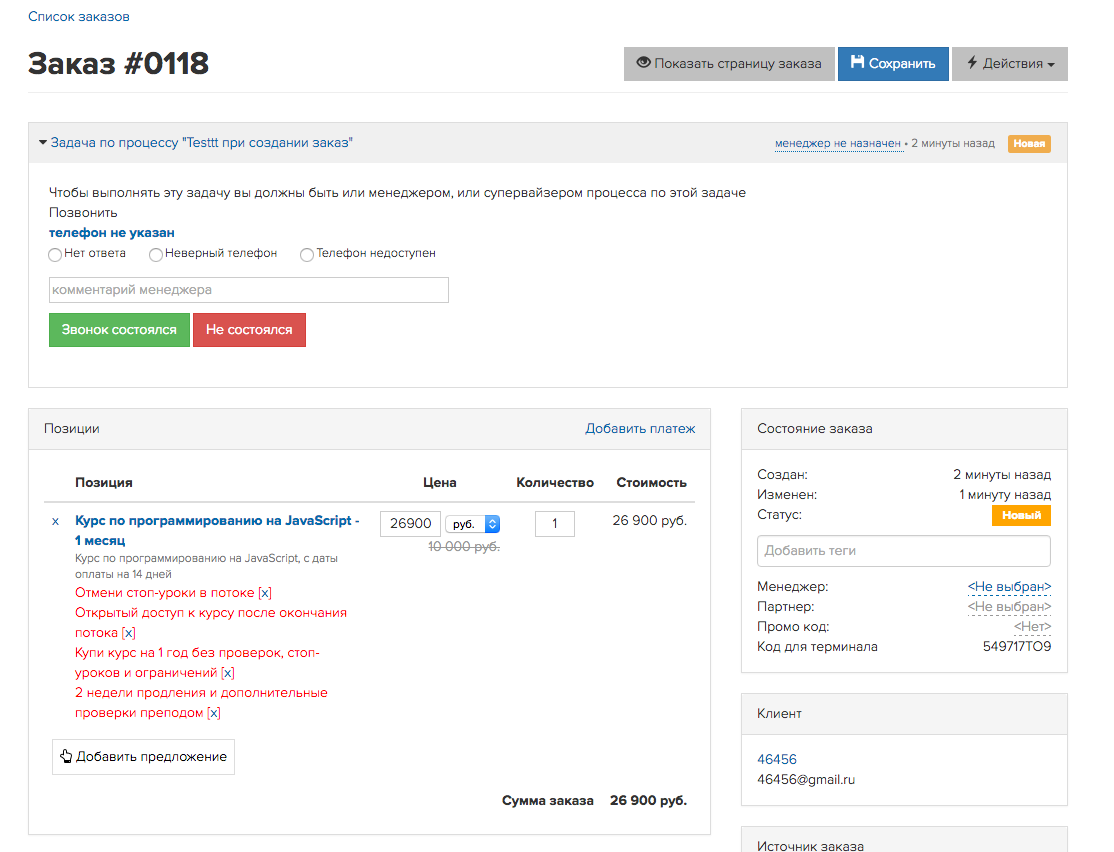
Wichtig: Wichtig: für die korrekte Arbeit sollten nach dem Verkaufsstart keine Produkte und Angebote entfernt und geändert werden. Diese Handlungen können zum Verlust des Zugangs zu den Trainings bei Kunden führen, die aktive Einkäufe haben, und die Bestellungen und Einkäufe negativ beeinflussen.

bitte autorisieren Sie sich